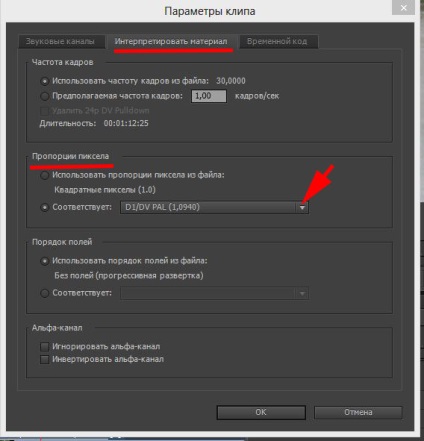Cum sa faci o imagine statică în Adobe Premiere

În acest articol vă voi arăta cum să facă aceste imagini încă în Adobe Premiere.
Și acum ne uităm la modul de a face Adobe Premiere acest stop-cadru?

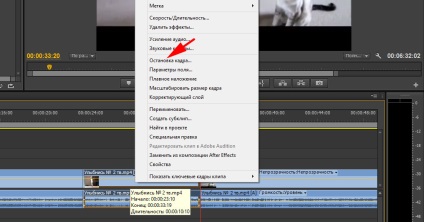
fereastra de opțiuni apare imagine statică. Pune un semn de selectare „Oprire la» (Hold On), aici vom alege „Start Video» (La punctul) și faceți clic pe OK.
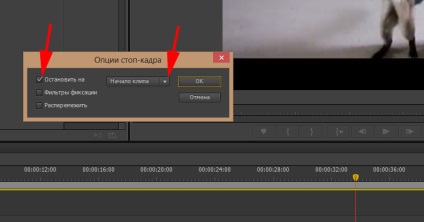
HOWTO export cadru.
Uneori ai nevoie pentru a face exportul de un cadru, și anume, pentru a primi doar un instantaneu al cadrului pentru o utilizare viitoare.
Selectați cadrul dorit. Faceți clic pe ecran fereastra programului cu o pictogramă cameră.
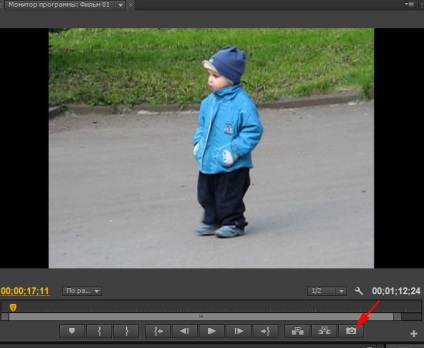
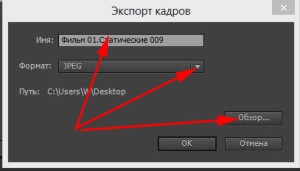
Se deschide o fereastră de export cadru. Scrieți numele cadrului, pentru a alege un format, de exemplu, jpeg. Alege calea de economisire făcând clic pe butonul Browse. Voi fi exportate pe desktop și se lasă calea pe care l-am ales aici. Faceți clic pe OK. Iar imaginea apare pe desktop.

Uneori, programul nu determină corect raportul pixeli. După cum vom vedea, în acest caz, imaginea este întinsă pe verticală și lateral dungi negre. Corectarea acest defect.
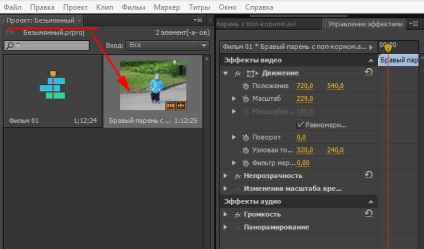
Din lista verticală, selectați modificarea (Modificare)> Interpretează Footage (Interpretează Footage).
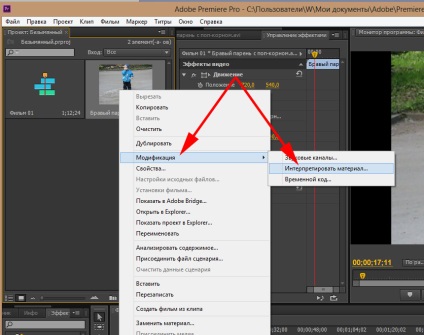
Se va deschide o fereastră setări clip, Interpretează Footage (Interpretează Footage). Opta pentru un raport de aspect pixeli (Pixel Aspect Ratio) și pune puncte corespund în (Conform cu) și apoi au alege proportii. În cazul meu, D1 / DV PAL (1.0940). Faceți clic pe OK.